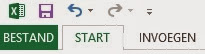
- Klik op het pijltje op het einde van de werkbalk "Snelle toegang".
- Klik op de opdracht "Meer opdrachten...".
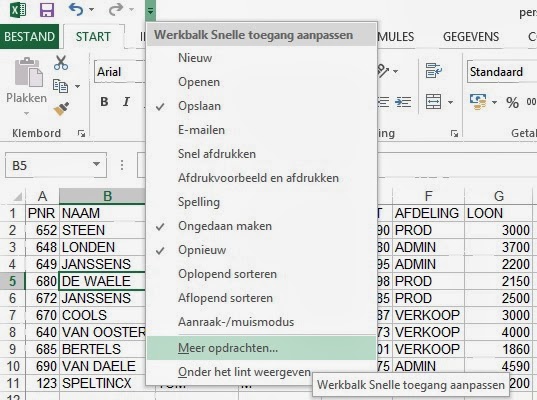
Het dialoogvenster "Opties voor Excel" verschijnt. Hierbij is links de categorie "Werkbalk Snelle toegang" reeds aangeduid. In de linkse kolom staan standaard de populaire opdrachten van Excel. Je kan deze keuze wijzigen. In de rechtse kolom staan de opdrachten die reeds worden getoond in deze werkbalk. Tussen deze kolommen staan knopjes om opdrachten toe te voegen of te verwijderen aan deze werkbalk.
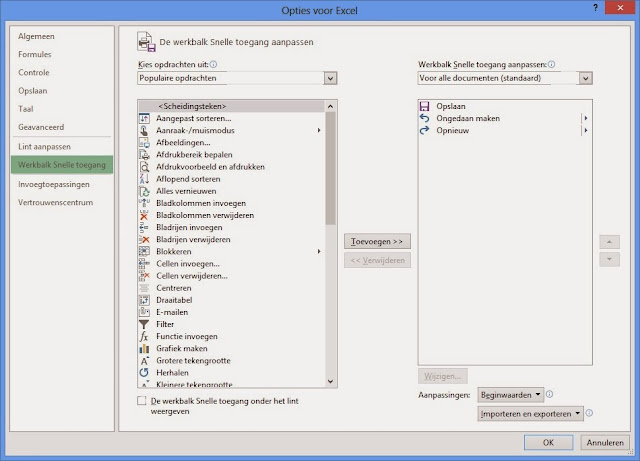
- Klik op het keuzelijst bovenaan.
- Klik op "Alle opdrachten".
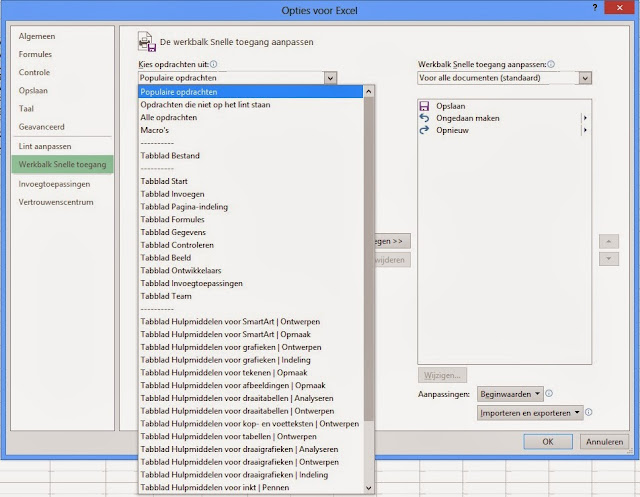
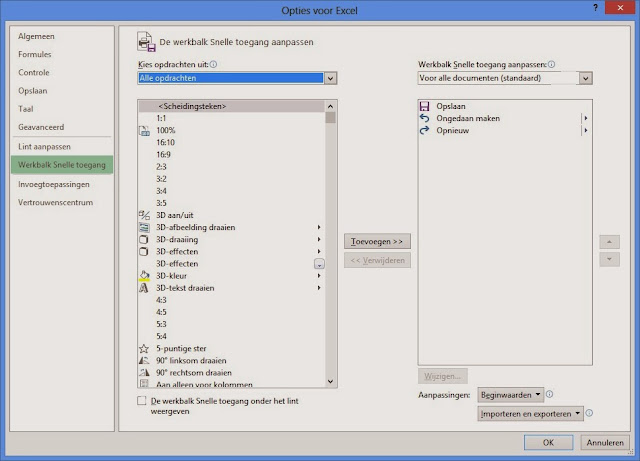
We gaan opzoek naar de opdracht "Formulier".
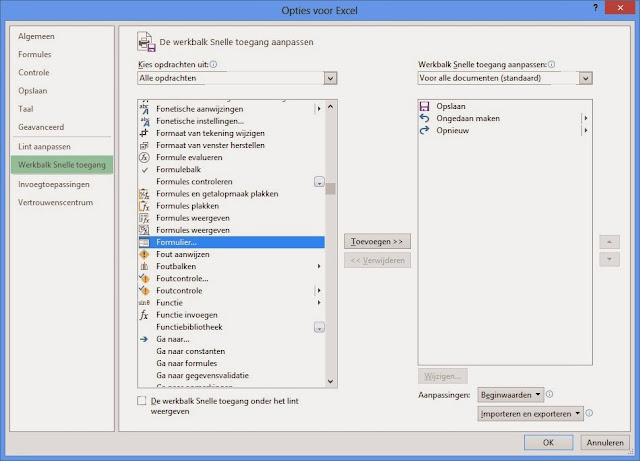
- Selecteer in de linkse kolom de opdracht "Formulier".
- Klik op de knop "Toevoegen >>".
- Klik op "OK".
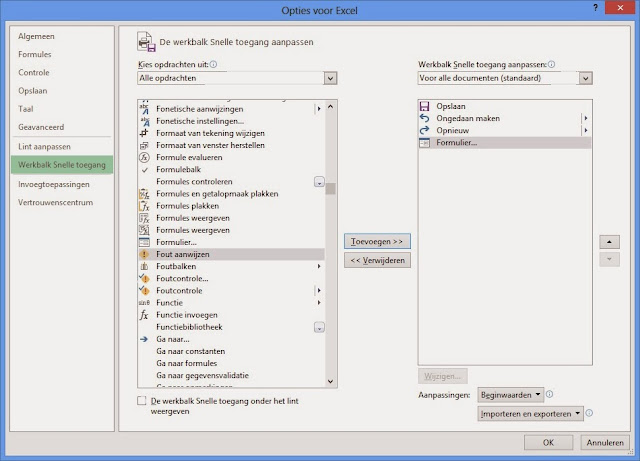
De opdracht "Formulier" is toegevoegd aan de werkbalk "Snelle Toegang".
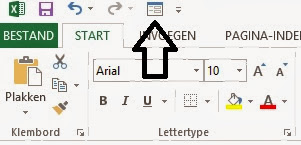
We openen ons ondertussen gekende databank "Personeel". En we passen hier deze opdracht "Formulier" op toe.
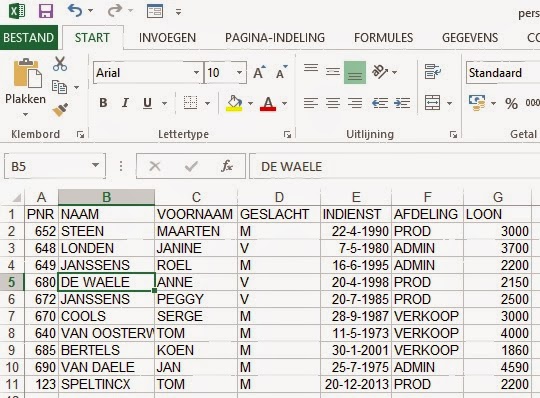
- Open een werkmap met een databank.
- Selecteer een willekeurige cel van de databank.
- Klik op de opdracht "Formulier".
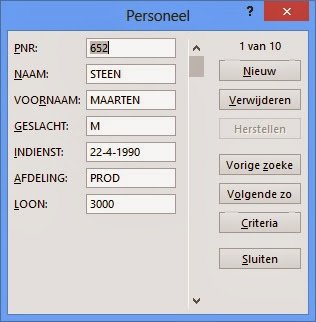
Het dialoogvenster "Personeel" verschijnt. In dit venster wordt de eerste werknemer getoond.
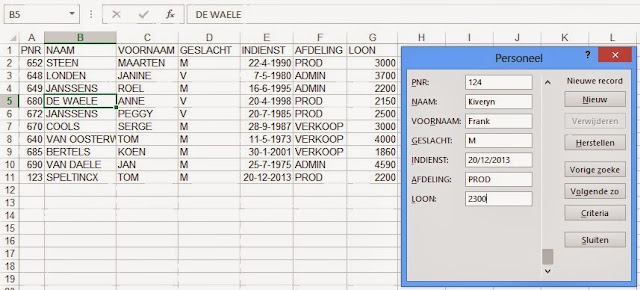
Je kan via dit dialoogvenster ook gegevens toevoegen aan de databank. We voegen de triathlon-atleet "Frank Kiveryn" toe. Op de website kiveryn.blogspot.be kan je de prestaties van vader en zoon Kiveryn volgen.
- Klik op de knop "Nieuw".
- Vul de verschillende tekstvakken in.
- Klik op de knop "Sluiten".
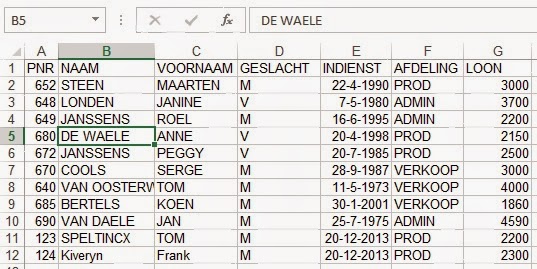
Je kan eventueel teruggaan naar de standaard-opdrachten in de "Snelle toegang".
- Klik op het pijltje op het einde van de werkbalk "Snelle toegang".
- Klik op de opdracht "Meer opdrachten...".
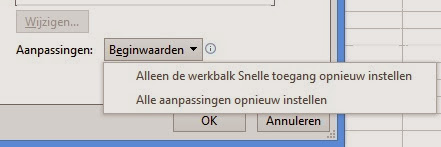
Het dialoogvenster "Opties voor Excel" verschijnt.
- Klik op het knopje "Beginwaarden".
- Klik op "Alleen de werkbalk Snelle toegang opnieuw instellen".

- Klik op "Ja".
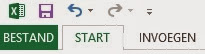
De werkbalk "Snelle toegang" bevat terug de drie eerste opdrachten "Opslaan", "Ongedaan maken" en "Opnieuw".
Geen opmerkingen:
Een reactie posten